ヒカモバ(ネトセツ)では個別で相談を無料で受け付けています。
記事を読んでも悩みが解決できない場合、ネット通信・回線を良いもの&費用を安くしたい場合など、どこに相談したらいいか迷っている方は直接ヒカモバ(ネトセツ)へ気軽にご相談ください。
公式LINEから相談 ▶ LINE@
SNSから相談 ▶ X(旧Twitter)DMにて
問い合わせが多くて返信が遅くなる場合もありますが、その時はごめんなさい。

記事を読んでも悩みが解決できない場合、ネット通信・回線を良いもの&費用を安くしたい場合など、どこに相談したらいいか迷っている方は直接ヒカモバ(ネトセツ)へ気軽にご相談ください。
公式LINEから相談 ▶ LINE@
SNSから相談 ▶ X(旧Twitter)DMにて


大きな動画ファイルやアプリのアップデート、ダウンロード専用ソフトなどそこそこ容量が大きいデータをダウンロードする際に感じる「ダウンロード速度の遅さ」。
 ヒカモバ
ヒカモバ今からできる改善と対策でもしかしたらダウンロード速度が速くなる可能性があるため、いくつか対策方法を用意したので実践してみてください。
解決するために実施する項目(メニュー)※クリックでジャンプします


谷口修一(SHUICHI TANIGUCHI)
光回線の販促事業や7年に渡るインターネット回線のサポート業務に従事。毎年1,500人以上の光回線ユーザーのサポートを行い、NTT東日本からの感謝状を頂いた経験もあり。
ネットサービス利用者にもっとも近しい立場で考え、どこよりも快適に、より合理的で的確な情報をスタンスとして記事を執筆しています。
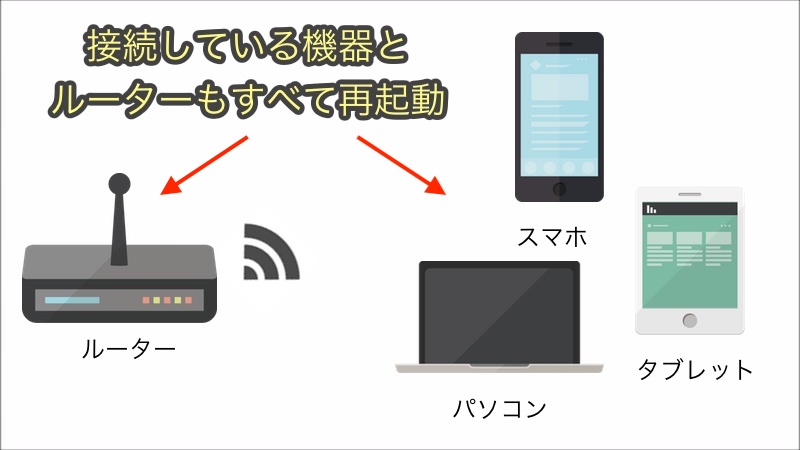
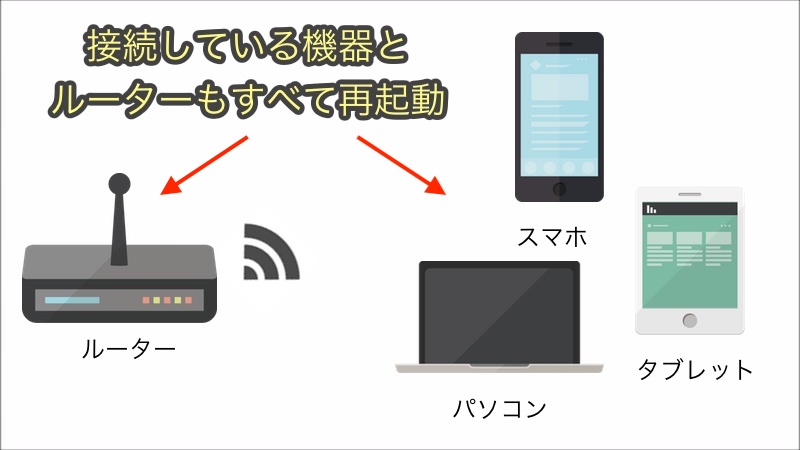
まずダウンロードを行いたい端末(パソコン、スマホ、タブレット)の機器の再起動と接続しているインターネット通信機器(無線LANルーターやモバイルルーター)などの再起動を行ってください。
ただしアップデートなどで「電源を切らないでください」と警告が出ている通信端末の場合は行わないように注意してください。その場合はダウンロードなどを一時中断し、電源を落としても構わない状況を確認した上で再起動の操作を行ってください。
ルーターに関しては【電源アダプタを抜いてから1分ほど放電】させた後に再起動を実施してください。
パソコンやスマートフォンは長い間起動しているままでいると複数のアプリケーションなどがバックグラウンドで処理を行っているため単純に動作が重くなっている可能性があります。
またルーターも同じく本体の処理を長時間電源を落とさずネット接続していることでWiFiの通信やプロバイダからのネット通信が干渉して接続速度が低下している可能性があり再起動でフレッシュに接続し直すためです。



もちろんこれで改善がなければ大本の光ケーブルが壁からつながっている「モデム(ONU)」の再起動も実施してみましょう。
無線LANルーター(プロバイダ通信) > モデム(NTTなどの大本の通信)
↑多くの方がこのような通信方式で接続しているパターンが多く両方とも再起動することで通信がリセットがされ高速化する効果が期待出来ます。
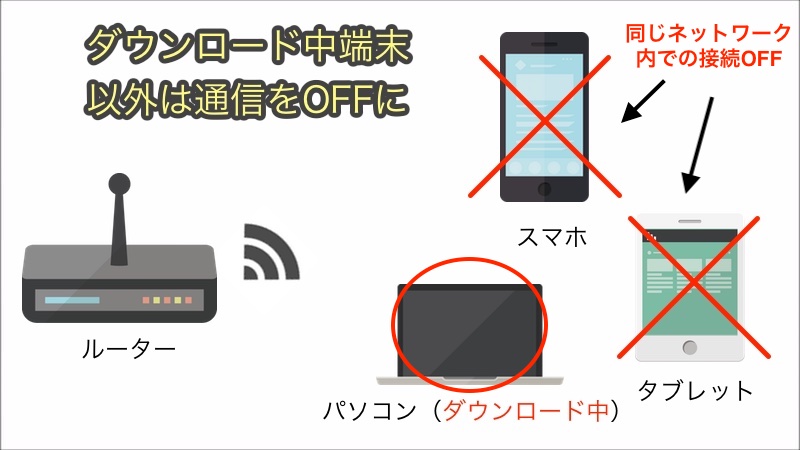
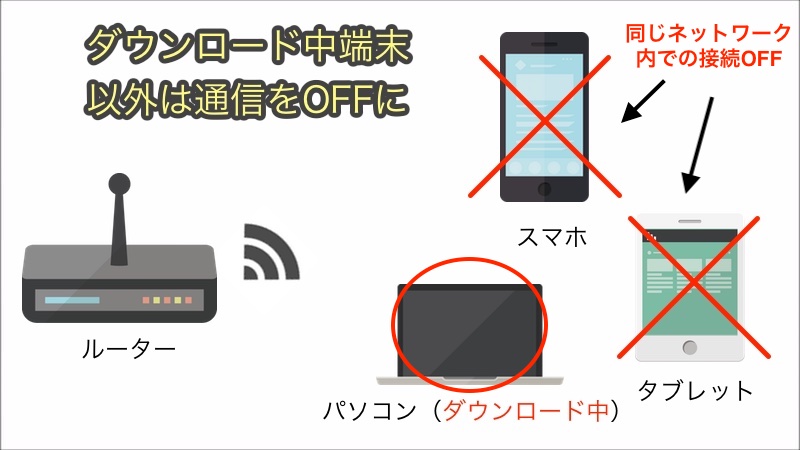



例えば自宅でインターネットを利用しているなら他の接続している「パソコン」「スマホ」「タブレット」「プリンタ」「ゲーム機」などの複数のデバイスが一斉に一つのネットに接続されている場合があると思います。
その際にはダウンロードを実際に行っている端末以外のネット通信を切断してください。
ネットへ接続されているデバイスが多ければ多いほど干渉が起こりやすくインターネット通信が遅くなる原因になるためです。
公共施設、人が多いイベント時、満員電車などで携帯電話の電波が混み合って繋がりづらいという経験をしたことがあると思いますが、それと同じ現象で接続している通信デバイスが自宅や近辺に多すぎると同じ現象が起きてしまうからです。
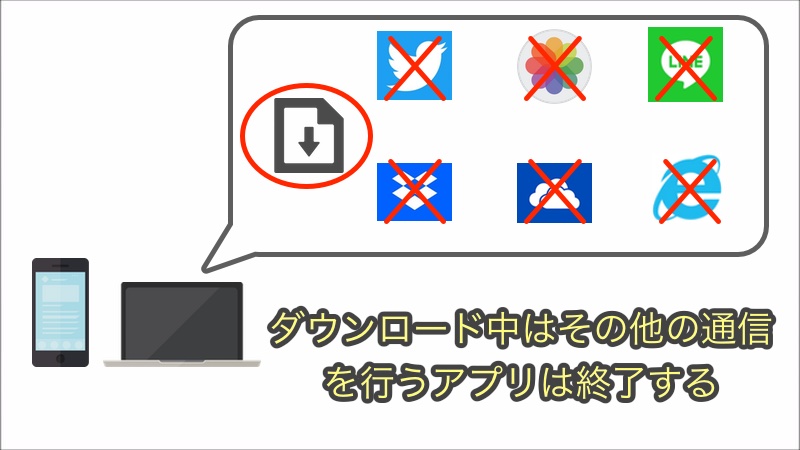
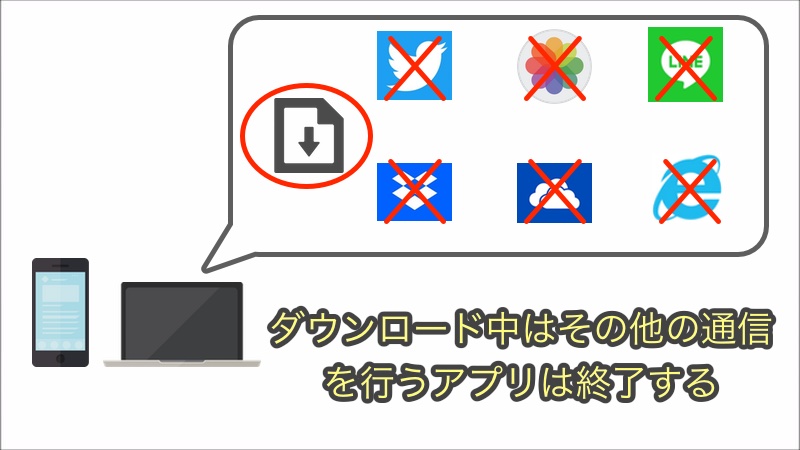



ダウンロードを行っているデバイス端末がダウンロード処理以外にも複数のアプリケーション通信を行うために裏で可動している状況は多々あります。
もしも他の通信を行うアプリケーションが起動している場合はそのアプリケーションを停止しましょう。
またPS4などのゲーム機であるゲームの大型アップデートなどがある場合は現在プレイしているゲームのオンライン通信などは切断しておいたほうが多少速度が早くなったりなどの効果が見込めます。
SNSアプリやクラウドを利用するアプリなど通信が必須なアプリはバックグラウンドで通信を行っているため、通信の帯域幅というものを狭くしてしまい速度低下の原因を招いてしまうからです。
スマホやパソコンのアプリの終了方法については下記を参考にしてみてください。



ダウンロードはアプリケーションのみならずファイルのダウンロードとしてブラウザを使うケースも多いと思います。
「Internet Explorer」「Chrome」「Safari」「Firefox」などのインターネットブラウザを使ってダウンロードを実施していて速度が遅いと感じている場合はキャッシュの削除(クリア)を実施してください。





パソコン、家庭用ゲーム機(PS4、XBOX、Nintendo Switch)などはWiFi(無線LNA)のネット接続だけではなく、有線LANケーブルでの接続が可能です。
有線LAN接続も可能な端末であれば有線LANでのネット接続に切り替えたほうがダウンロードが高速化する可能性が高いです。
WiFiから有線LANへ切り替える理由
WiFiは無線で電波を飛ばしてインターネットに接続する方式のため、どうしても建物などの障害物、そして他の通信機器や電波干渉も起こしやすく速度低下が起こりやすいです。そういう理由から有線LAN接続の方が安定度も速度も良いのです。
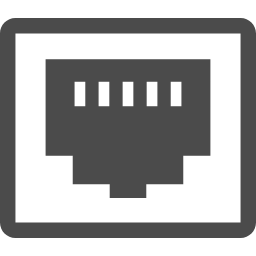
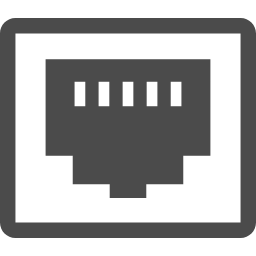
ただし最近のノートパソコンなどは上記ようなLANケーブルの差し込み口がないため、止む終えなくWiFiでインターネットに接続しなければならないケースも多いです。
そういった時に役立つのが有線LANアダプタです。


ノートパソコンにUSBポートがあればLANケーブルポートへ変換できるアダプタです。千円程度なのでリーズナブルです。
※また最近ではUSB-Cのポートが搭載されたPCが多いので接続端子の形状や対応規格に注意してください。
PS4/PS5やXBOX oneなどの据え置きゲーム機はもともと有線LANの差込口がありますが、Nintendo SwitchやWiiUなどはLANケーブルを接続する際には必ず有線LANアダプタが必要になります。
※WiiU、Wiiに関してはUSB2.0までしか対応していませんのでUSB2.0に対応したLANアダプタを必ず選択するようにしてください。
Nintendo Switch Liteは基本的にドックが使えないのですが、サードパーティでUSB-Cを経由して有線LANへ接続するアダプタがあるので、ダウンロードの時にだけそれを使うという手もありです。


Androidや最近のWindowsパソコンやmacbookは「USBタイプC」を採用しているデバイスが多く、USBタイプCを有線LANポートへ変換してくれるアダプタが転送速度も高速で人気があります。
もちろんパソコンのみならずAndroidのタブレットやスマートフォンでもUSBタイプCの差し込み口があれば利用可能なため、ダウンロード速度が遅いと感じているのであれば試してみるのも良いかもしれません。
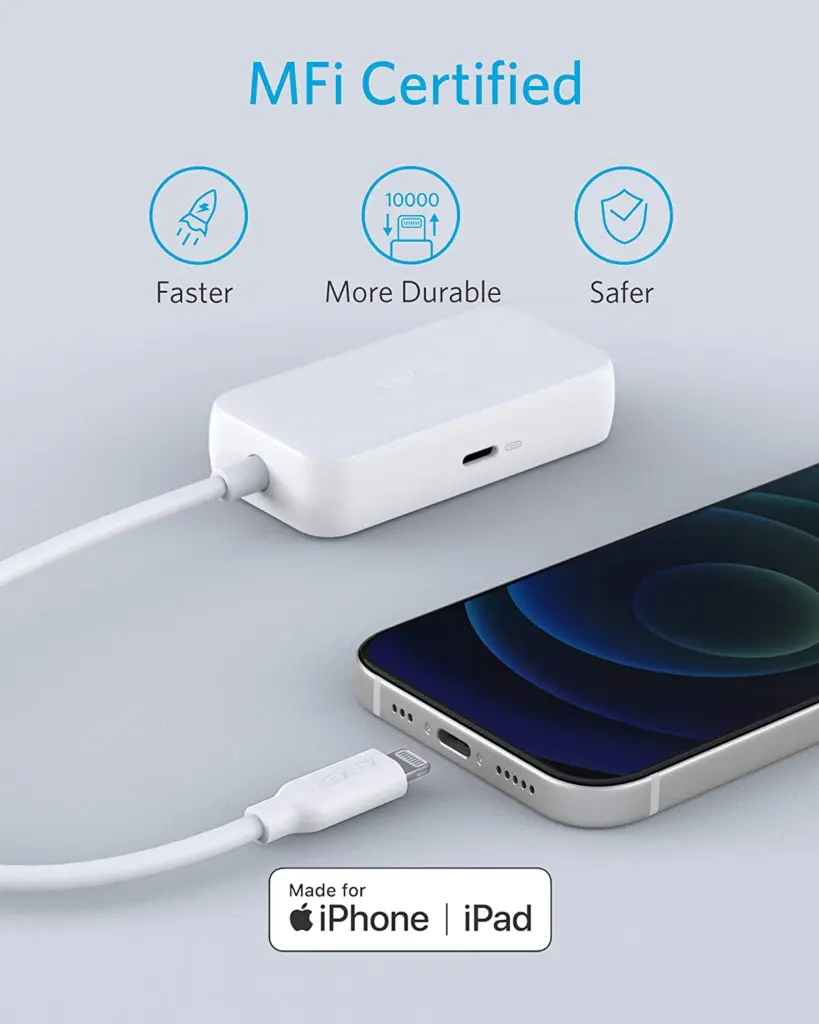
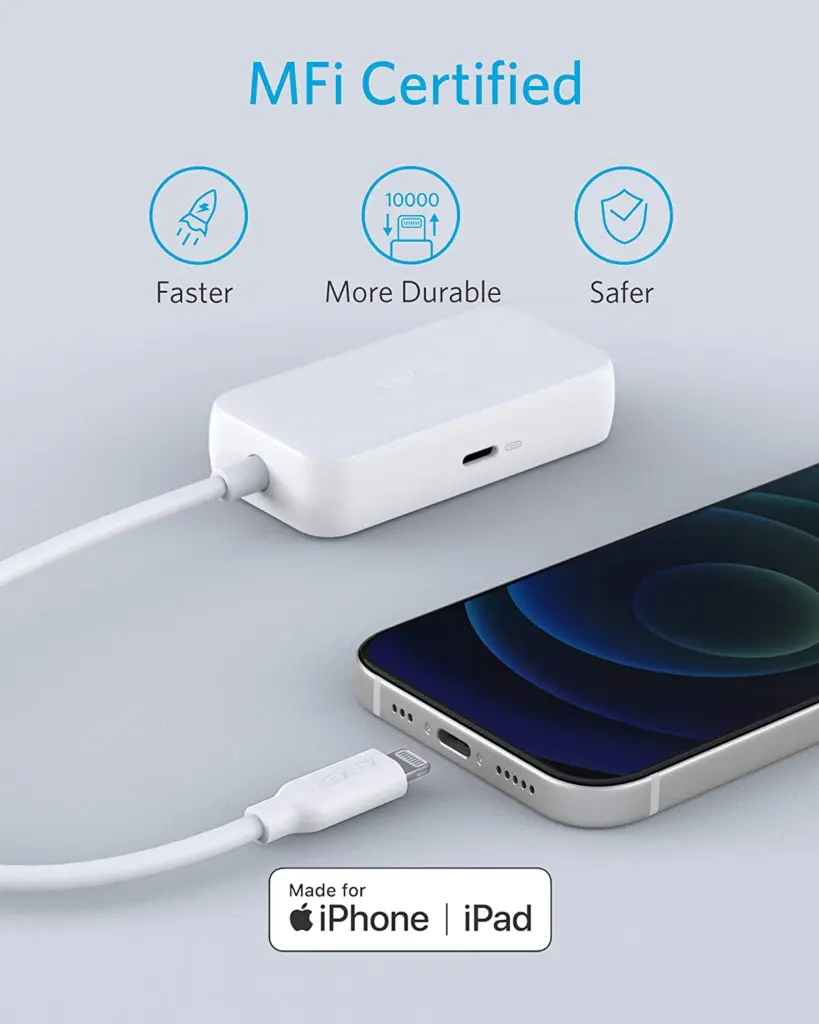
iPhoneやiPadのライトニングケーブルを変換するためのLANアダプタです。
最新のiPhone 15はようやくUSB-Cに対応しましたが、それ以前のiPhoneではLightningケーブルとなっており、Apple本家では正式なサードパーティーとして販売されていません。
それでもどうしてもiPhoneやiPadを有線LANで接続してみたい方はAmazonなどの評価をチェックして購入するか判断するのも良いと思います。
ほとんどのネットユーザーは契約しているデフォルトのDNSを使い色々なサービスへアクセスしていますが、このDNSを高速でより快適なタイプへ切り替えることで改善する可能性があります。
おすすめのDNS
| クラウドフレア | ||
|---|---|---|
| IPv4 | 1.1.1.1 1.0.0.1 | 8.8.8.8 8.8.4.4 |
| IPv6 | 2606:4700:4700::1111 2606:4700:4700::1001 | 2001:4860:4860::8888 2001:4860:4860::8844 |
| Android用 | 1dot1dot1dot1.cloudflare-dns.com | dns.google |
上記は応答速度が向上し、セキュリティの十分に担保された会社が提供しているDNSサーバーとなるので、こちらへアクセスするような設定変更を行って様子をみるのもありでしょう。
これらのDNSへの変更方法は以下から
設定>接続中のWiFiネットワークの右側にある【i】マークを押す>DNSを構成>自動から手動へ選択>
すでにある2つのDNSサーバーを削除>サーバーを追加から1.1.1.1と1.0.0.1もしくは8.8.8.8と8.8.4.4を追加>右上の保存を押す


設定>ネットワークとインターネット>プライベートDNS>自動から【プライベートDNSプロバイダのホスト名】にチェックを入れる>DNSプロバイダのホスト名を入力欄に1dot1dot1dot1.cloudflare-dns.comもしくはdns.googleを入力して保存


システム設定>Wi-Fiもしくはネットワーク>接続済みのネットワークの詳細を開く>DNS>DNSサーバー欄にある2つの項目を削除>+を押して1.1.1.1と1.0.0.1もしくは8.8.8.8と8.8.4.4を追加しOKを押す


Windowsマーク>設定>ネットワークとインターネット>ネットワークの詳細設定>接続中のWi-Fiもしくはネットワークを押す>その他アダプターオプションの「編集」を押す>インターネットプロトコルバージョン(TCP/IPv4)を押す>【DNSサーバーのアドレスを自動的に取得する】から【次のDNSサーバーのアドレスを使う】にチェック>優先DNSサーバーへ1.1.1.1もしくは8.8.8.8、代替DNSサーバー1.0.0.1もしくは8.8.4.4を入力してOK>プロバティの画面でもOK


この設定は必ずしもダウンロード速度が改善するという確証はありません。あくまでもひとつの対策方法として参考にしてください。





もしも有線LAN接続を断念し、WiFi接続にて高速ダウンロードを行いたい方は最新技術搭載の無線LANルーターを検討するのも良いと思います。
実際に私が利用している無線LANルーターを5年ぶりに買い替えた際にWiFi接続時の速度が1.5倍ほど向上しました。
最新技術を搭載した無線LANルーターはより通信機器へ届きやすい「ビームフォーミング」やWiFi接続が高速化した通信規格(11ac/axや5Ghz)が利用できたりなどスペックも非常に高く、ネット通信・ダウンロード速度が向上する可能性が非常に高くなるためです。
また現在ではWi-Fi 6やWi-Fi 6Eの規格に対応した無線LANルーター、そしてスマホ、パソコンなどが販売されており、次世代Wi-Fi規格の環境が整えばより高速化が実現できます。
ちなみに最新のPS5はWi-Fi6に対応しており、2023年発売あたりのWindowsやMacはWiFi 6Eに対応しています。2024年にはWi-Fi 7が新規格となるのでいち早く使える環境であれば快適度は更に高くなります。
ただし無線LAN側だけではなくインターネット契約、接続するデバイスなどのスペック、環境や相性にも影響を受けるため必ずしも速度が向上するわけではないということだけ念頭に入れておきましょう。
現在の最高技術を搭載した無線LANルーターが気になる方は下記をチェックしてみてください。





どうしても今の環境を変えずにダウンロード速度を速くしたいという場合は、改善方法をプロバイダ側で提案できることもあるかもしれません。
最近では契約しているプロバイダ側がiPv6に対応した次世代高速インターネット通信が利用できるプランなどを用意しているパターンが多いです。
長年契約している契約やサービスの見直しの機会にもなり、また通信回線が改善できる大きなヒントを得られる可能性もあるためです。
もしも現在のインターネットのプラン状況や今の通信速度に不満がある場合は一度どういった理由で通信が遅いのか、改善されないのかを直接問い合わせしてみると良いでしょう。
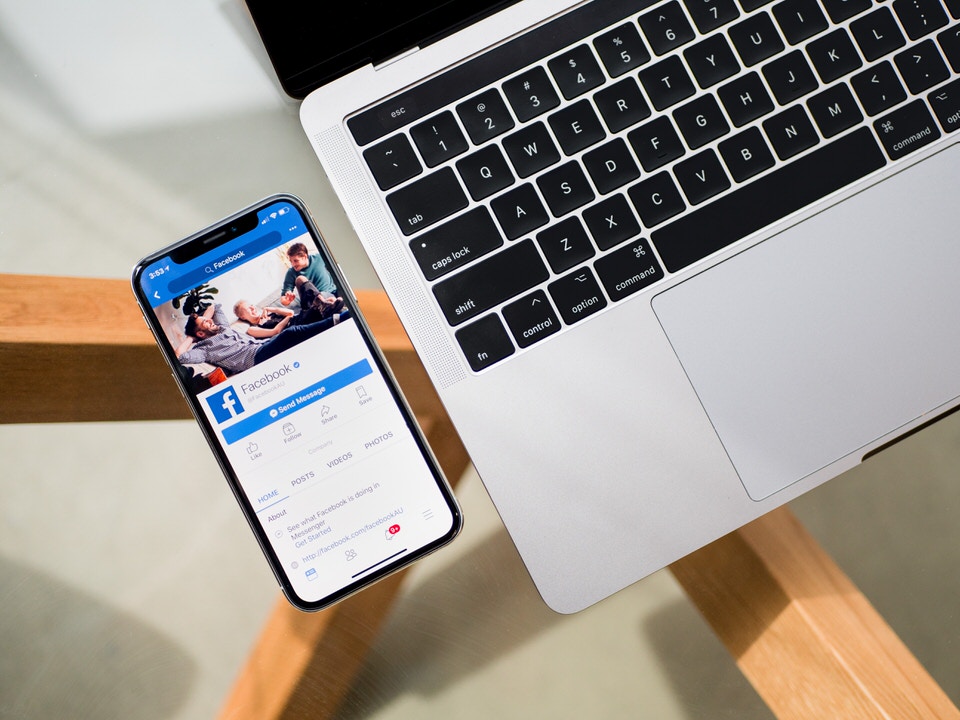
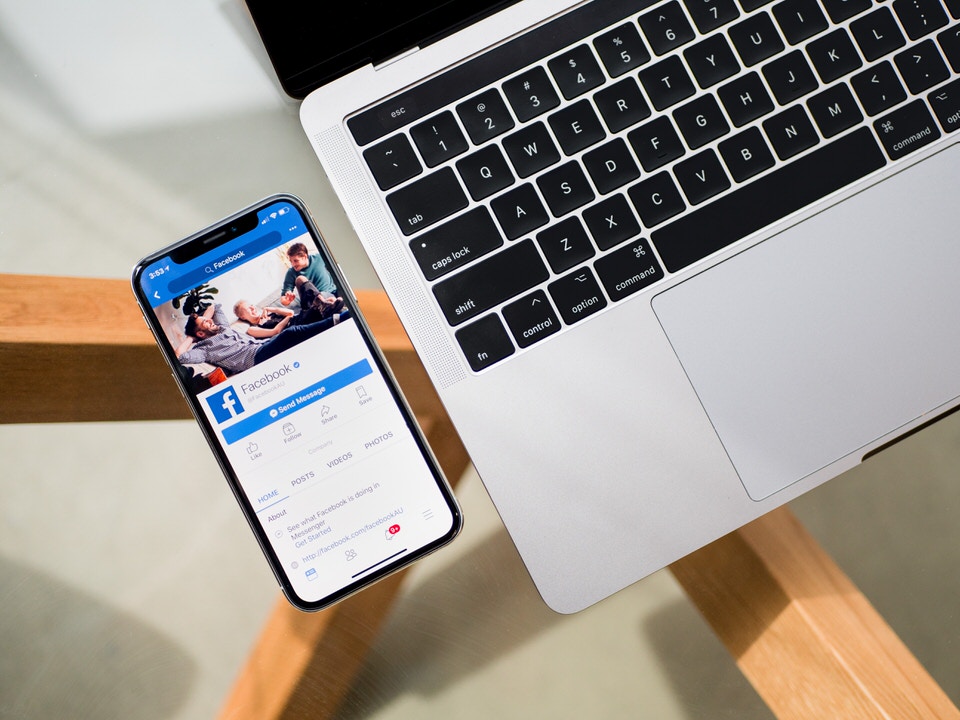



もしも従来からずっと同じインターネットサービス契約しているならこれを機にさらに高速なインターネット回線へ乗り換える大きなきっかけかもしれません。
スマートフォンやパソコンなどがどんどん進化を遂げて数年単位で乗り換えているのにもかかわらず、インターネット契約だけずっと同じ契約だったとしたら非常にもったいないと感じます。
今では1Gbps〜10Gbpsなどのより高速なインターネットサービスも開始しているので「過去にはネット回線の乗り換えも検討した」という方は現在の高速インターネットサービスをチラ見してみると良いと思います。
※?スマホセット割や特典で選ぶおすすめの光回線。
| 光回線業者 |   |   |   |   |   | 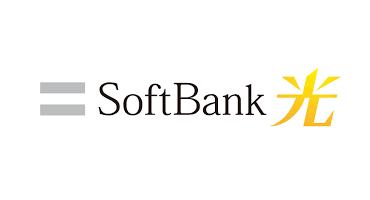 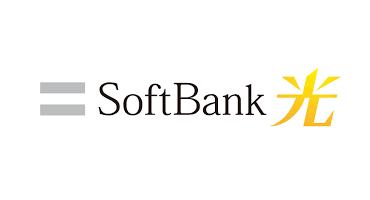 | |
| 回線の種別 | フレッツ光 コラボ | フレッツ光 コラボ | au独自回線 | フレッツ光 コラボ | eo独自回線 | NURO独自回線 | フレッツ光 コラボ |
| マンション月額 | 4,400円 | 4,180円 | 4,180円 | 4,378円 | 3,280円〜 (1年間) | 2,750円 | 4,730円 |
| 戸建て月額 | 5,720円 | 5,610円 | 5,610円 | 5,478円 | 3,280円〜 (1年間) | 5,200円 | 6,270円 |
| 導入のしやすさ & 対象のエリアの広さ | エリア次第 | エリア次第 | |||||
| 工事費 | 無料 | 実質無料 | 実質無料 | 実質無料 | 実質無料 | 実質無料 | 実質無料 |
| キャンペーン | 最大55,000円 | 40,000円 or 50,000TLCポイント | 最大94,000円 + WiFiルータープレゼント | 40,000円 | 1年割引 + Netflix1年無料 | 25,000円 (マンション) 60,000円 (戸建て) | 46,000円 + 高性能WiFiルータープレゼント |
| スマホ割引対象 | docomo | au UQモバイル LIBMO | au UQモバイル | au UQモバイル BIGLOBEモバイル | au mineo | SoftBank | SoftBank |
| 公式サイト | 公式サイト | 公式サイト | 公式サイト | 公式サイト | 公式サイト | 公式サイト |
今や条件が整えば光回線は3,000円台、もしくは3,000円以下で使えます。
NURO光を導入しましたが、料金が安くて高速なインターネットを使えています。
エリアが限定されている方やその他の回線も気になる方は以下のおすすめのインターネット回線業者をチェック
記事を読んでも悩みが解決できない場合、ネット通信・回線を良いもの&費用を安くしたい場合など、どこに相談したらいいか迷っている方は直接ヒカモバ(ネトセツ)へ気軽にご相談ください。
公式LINEから相談 ▶ LINE@
SNSから相談 ▶ X(旧Twitter)DMにて


診断
あなたに合うネット(WiFi)サービスが見つかる
※該当する項目を選択していくだけ
コメント